Ok, here’s an example.
Let’s say I don’t have a domain. A domain would make life much easier, but the steps are largely the same.
I have two servers with Win2k3 installed.
One server has a hostname (computer name) of FTP1. This is the server where FileZilla Server is installed.
The second server has a hostname of FILE2. This server has a directory where we want to keep files, D:\ftproot\.
Step 1: We go log in to FTP1, and we create a Windows local user account to use as a service account.
To create a local user account:
- On FTP1, open Computer Management.
- Expand Local Users and Groups.
- Right-click Users and click New User.
- In the User name box, type a name for the service account (for example, FileZillaServerService).
- In the Password and Confirm password boxes, type the account’s password, like «12345» (except use something secure).
- Clear the User must change password at next logon check box.
- Check the Password never expires and User cannot change password options because this is a service account.
- Click Create
Step 2: Add the local user FTP1\FileZillaServerService to the local Administrators group (FTP1\Administrators). This is more permissions than are strictly necessary so I don’t recommend it for security reasons, so if you want to lock it down properly you certainly can. I don’t know what permissions FileZilla Server needs to operate so I’m going the easy route.
Step 3: Configure the FileZilla Server Service on FTP1 to start using the FTP1\FileZillaServerService account.
Step 4: Now let’s go log in to the file server, FILE2. Create a Windows local user account with the exact same name and the exact same password as the one you created on FTP1. You should now have FileZillaServerService on FTP1 and FILE2, both with the exact same password.
Step 5: Turn on File Sharing on the directory D:\ftproot\. Give the share a name (ftproot is fine). Grant the local user FILE2\FileZillaServerService the Share Permission of Full Control, and the NTFS Permissions of Read, Read & Execute, Write, and Modify (granting Full Control is not necessary and carries security implications).
Step 6: Now go back to FTP1, and log on as FileZillaServerService. Open up Windows Explorer and browse to \\FILE2\. Right-click share we created (ftproot) and pick Map Network Drive…. Give it a drive letter. Now you can configure FileZilla Server in the Control Interface to use the mapped network drive. You should be able to access the network drive, create files and folders and so on. It shouldn’t ask for a password or anything.
Warning: Mapped network drives are associated with user accounts when they’re logged on, not with service accounts. It’s very likely that if the user account FileZillaServerService is logged off the server that the network drive on FTP1 will no longer available. This will cause problems whenever you reboot FTP1 because you’ll have to go log in again to get your mapped drive back most likely. The FileZilla Server, however, will already have started at that point, and may have thrown an error because the file server appears to be inaccessible.
These kinds of problems are some of the reasons why it’s not recommended to do things this way. It will break, and probably often.
I am in the middle of a web site maintenance when all of the sudden I notice that a few files can’t be uploaded on the server, some of these files, I already uploaded them in the past in previous maintenance. I get an error 550 Access is denied
Here is the stack I have
Command: OPTS UTF8 ON
Response: 200 OPTS UTF8 command successful - UTF8 encoding now ON.
Status: Connected
Status: Starting upload of C:\production\wwws-20131223-1\www\www\maint\institution\Detail.aspx
Command: CWD /*******/www/www/maint/institution
Response: 250 CWD command successful.
Command: TYPE I
Response: 200 Type set to I.
Command: PASV
Response: 227 Entering Passive Mode (*******).
Command: STOR Detail.aspx
Response: 550 Access is denied.
I checked the rights on the server between a file I can change on these ones, same rights…
Any idea of what is wrong?
Thank you all.
ProgrammerAH
Programmer Guide, Tips and Tutorial
This error prompts me to study for an hour, finally found that it was because the downloaded file was occupied by another program, so it could not be downloaded.
Solutions:
Open the FileZilla Server admin screen – Settings -Miscellaneous-Allow M.E. of files which are open for writing by another process.
The diagram below:
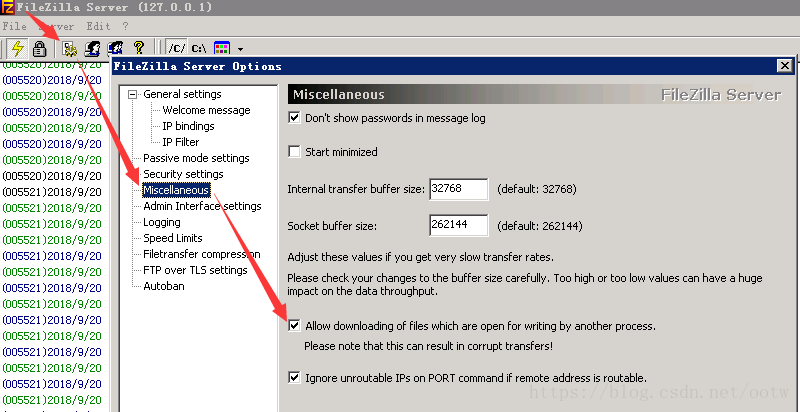
Read More:
| Номер ошибки: | Ошибка 550 | |
| Название ошибки: | Filezilla Error 550 | |
| Описание ошибки: | Ошибка 550: Возникла ошибка в приложении FileZilla. Приложение будет закрыто. Приносим извинения за неудобства. | |
| Разработчик: | FileZilla Project | |
| Программное обеспечение: | FileZilla | |
| Относится к: | Windows XP, Vista, 7, 8, 10, 11 |
Проверка «Filezilla Error 550»
Люди часто предпочитают ссылаться на «Filezilla Error 550» как на «ошибку времени выполнения», также известную как программная ошибка. Разработчики тратят много времени и усилий на написание кода, чтобы убедиться, что FileZilla стабилен до продажи продукта. К сожалению, такие проблемы, как ошибка 550, могут не быть исправлены на этом заключительном этапе.
Некоторые пользователи могут столкнуться с сообщением «Filezilla Error 550» при использовании FileZilla. Когда это происходит, конечные пользователи программного обеспечения могут сообщить FileZilla Project о существовании ошибки 550 ошибок. Затем FileZilla Project исправит ошибки и подготовит файл обновления для загрузки. Если есть запрос на обновление FileZilla, это обычно обходной путь для устранения проблем, таких как ошибка 550 и другие ошибки.
Как триггеры Runtime Error 550 и что это такое?
Проблема с исходным кодом FileZilla приведет к этому «Filezilla Error 550», чаще всего на этапе запуска. Мы можем определить, что ошибки во время выполнения ошибки 550 происходят из:
Ошибка 550 Crash — это распространенная ошибка 550 во время выполнения ошибки, которая приводит к полному завершению работы программы. Это возникает, когда FileZilla не работает должным образом или не знает, какой вывод будет подходящим.
Утечка памяти «Filezilla Error 550» — ошибка 550 приводит к постоянной утечке памяти FileZilla. Потребление памяти напрямую пропорционально загрузке ЦП. Потенциальные триггеры могут быть «бесконечным циклом», или когда программа выполняет «цикл» или повторение снова и снова.
Ошибка 550 Logic Error — Вы можете столкнуться с логической ошибкой, когда программа дает неправильные результаты, даже если пользователь указывает правильное значение. Это может произойти, когда исходный код FileZilla Project имеет уязвимость в отношении передачи данных.
Повреждение, отсутствие или удаление файлов Filezilla Error 550 может привести к ошибкам FileZilla. Как правило, решить проблему позволяет получение новой копии файла FileZilla Project, которая не содержит вирусов. Запуск сканирования реестра после замены файла, из-за которого возникает проблема, позволит очистить все недействительные файлы Filezilla Error 550, расширения файлов или другие ссылки на файлы, которые могли быть повреждены в результате заражения вредоносным ПО.
Ошибки Filezilla Error 550
Типичные ошибки Filezilla Error 550, возникающие в FileZilla для Windows:
- «Ошибка программного обеспечения Filezilla Error 550. «
- «Ошибка программного обеспечения Win32: Filezilla Error 550»
- «Filezilla Error 550 столкнулся с проблемой и закроется. «
- «Не удается найти Filezilla Error 550»
- «Filezilla Error 550 не найден.»
- «Ошибка запуска в приложении: Filezilla Error 550. «
- «Файл Filezilla Error 550 не запущен.»
- «Ошибка Filezilla Error 550. «
- «Ошибка пути программного обеспечения: Filezilla Error 550. «
Эти сообщения об ошибках FileZilla Project могут появляться во время установки программы, в то время как программа, связанная с Filezilla Error 550 (например, FileZilla) работает, во время запуска или завершения работы Windows, или даже во время установки операционной системы Windows. Важно отметить, когда возникают проблемы Filezilla Error 550, так как это помогает устранять проблемы FileZilla (и сообщать в FileZilla Project).
Источник ошибок Filezilla Error 550
Большинство проблем Filezilla Error 550 связаны с отсутствующим или поврежденным Filezilla Error 550, вирусной инфекцией или недействительными записями реестра Windows, связанными с FileZilla.
В частности, проблемы Filezilla Error 550 возникают через:
- Поврежденные ключи реестра Windows, связанные с Filezilla Error 550 / FileZilla.
- Вредоносные программы заразили Filezilla Error 550, создавая повреждение.
- Filezilla Error 550 ошибочно удален или злонамеренно программным обеспечением, не связанным с приложением FileZilla.
- Filezilla Error 550 конфликтует с другой программой (общим файлом).
- Поврежденная установка или загрузка FileZilla (Filezilla Error 550).
Продукт Solvusoft
Загрузка
WinThruster 2023 — Проверьте свой компьютер на наличие ошибок.
Совместима с Windows 2000, XP, Vista, 7, 8, 10 и 11
Установить необязательные продукты — WinThruster (Solvusoft) | Лицензия | Политика защиты личных сведений | Условия | Удаление
Filezilla — популярный FTP-клиент, который используется для передачи файлов между компьютерами по протоколу FTP. Однако, в процессе работы с Filezilla иногда может возникать ошибка 550 permission denied. Эта ошибка указывает на то, что у пользователя недостаточно прав для доступа к определенному файлу или папке на FTP-сервере.
Причины возникновения ошибки 550 permission denied могут быть различными. Возможно, у вас нет административных прав на FTP-сервере, что ограничивает доступ к определенным файлам или папкам. Также возможно, что файл или папка были удалены с FTP-сервера или перемещены в другое место.
Способы исправления ошибки 550 permission denied зависят от конкретной ситуации. Если у вас нет административных прав на FTP-сервере, попробуйте обратиться к администратору сервера и запросите необходимые права доступа. Если файл или папка были удалены или перемещены, проверьте их наличие или новое расположение на сервере.
Если проблема с доступом к файлам или папкам на FTP-сервере возникает регулярно и вы не можете ее решить самостоятельно, может потребоваться обратиться к специалисту для диагностики проблемы и ее устранения.
Содержание
- Возможные причины возникновения ошибки 550 permission denied в Filezilla
- Проблемы с правами доступа к файлам и папкам
- Ограничения на сервере и в настройках Filezilla
- Протоколы передачи данных и расширенные функции
- Неправильная конфигурация клиента и сервера
- Способы исправления ошибки 550 permission denied в Filezilla
- Проверка и изменение прав доступа в Filezilla
Возможные причины возникновения ошибки 550 permission denied в Filezilla
Ошибка 550 permission denied в Filezilla возникает, когда пользователю отказывается доступ к определенному файлу или папке на сервере. Эта ошибка может возникнуть по разным причинам, включая следующие:
- Недостаточные права доступа: Сервер может отклонять доступ пользователя из-за недостаточных прав доступа. В таком случае, необходимо проверить, имеете ли вы достаточные права для чтения, записи или выполнения операций.
- Неверные данные аутентификации: Если вы вводите неверное имя пользователя или пароль при подключении к серверу, это может привести к ошибке 550 permission denied. Убедитесь, что вы используете правильные данные аутентификации.
- Ограничения сервера: Некоторые серверы могут иметь ограничения на уровне файловой системы, которые могут приводить к ошибке 550 permission denied. Например, сервер может запрещать доступ пользователям к некоторым определенным папкам или файлам.
- Конфликт с другими программными обеспечениями: В редких случаях, возникновение ошибки 550 permission denied может быть связано с конфликтом с другими программными обеспечениями или настройками операционной системы. В таком случае, необходимо проверить, нет ли каких-либо конфликтующих программ или настроек.
Если вы сталкиваетесь с ошибкой 550 permission denied в Filezilla, рекомендуется проверить вышеперечисленные возможные причины и принять соответствующие меры для их исправления. Это может включать проверку прав доступа, использование правильных данных аутентификации, обращение к администратору сервера или изменение настроек программного обеспечения и операционной системы.
Проблемы с правами доступа к файлам и папкам
При работе с FTP-клиентом Filezilla иногда может возникнуть ошибка 550 permission denied, которая указывает на проблемы с правами доступа к файлам и папкам на сервере. Эта ошибка может возникать по разным причинам и требует некоторого изучения, чтобы ее исправить.
1. Неправильные права доступа
Одной из основных причин ошибки 550 permission denied может быть неправильно установленные права доступа к файлам и папкам на сервере. Необходимо убедиться в том, что права доступа установлены корректно. В большинстве случаев, правильные права должны быть установлены на папки в 755 и на файлы в 644.
2. Ограничения хостинг-провайдера
Если вы не управляете сервером самостоятельно, возможно, что хостинг-провайдер ограничил некоторые действия, чтобы обеспечить безопасность и предотвратить возможные угрозы. В этом случае, свяжитесь с провайдером и запросите изменение настроек, чтобы исправить проблему.
3. Ошибка в настройках Filezilla
Иногда ошибка 550 permission denied может быть вызвана неправильными настройками в самом FTP-клиенте Filezilla. Проверьте правильность настроек, таких как хост, порт, пользователь и пароль, чтобы убедиться, что они указаны верно.
4. Конфликт имени файла или папки
Еще одной возможной причиной ошибки 550 permission denied может быть конфликт имени файла или папки на сервере. Убедитесь, что у вас нет файлов или папок с таким же именем на сервере. Если есть, попробуйте переименовать или удалить их, чтобы избежать конфликта и исправить проблему.
5. Системные ограничения
В некоторых случаях, ошибка 550 permission denied может быть вызвана системными ограничениями операционной системы сервера. В этом случае, вам могут потребоваться повышенные привилегии или помощь администратора сервера для решения проблемы.
В итоге, ошибка 550 permission denied может иметь различные причины и требует тщательного изучения, чтобы найти и исправить проблему. Рекомендуется проверить настройки прав доступа, связаться с хостинг-провайдером и проверить настройки FTP-клиента Filezilla, а также устранить возможные конфликты и системные ограничения, чтобы решить проблему с ошибкой 550 permission denied.
Ограничения на сервере и в настройках Filezilla
Ошибка 550 permission denied в Filezilla может возникать из-за ограничений на сервере или в настройках самой программы. Рассмотрим некоторые из возможных причин и способы их исправления.
- Неправильные права доступа на сервере: Часто ошибка 550 permission denied возникает из-за того, что у пользователя, используемого для подключения к серверу, нет достаточных прав доступа для выполнения операций, таких как создание, удаление или изменение файлов и папок. Убедитесь, что у вас есть правильные права доступа и обратитесь к администратору сервера, если необходимо.
- Неправильные настройки Filezilla: Убедитесь, что у вас правильно настроены параметры подключения в Filezilla. Проверьте правильность указания хоста, порта, имени пользователя и пароля. Также, проверьте, что используется правильная протокол передачи данных (например, FTP или SFTP) и что включены соответствующие шифрование и аутентификация.
- Ограничения на сервере: Некоторые серверы могут иметь ограничения на максимальный размер файлов или количество одновременных подключений. Если ваш файл превышает максимальный размер, сервер может отклонить передачу с ошибкой 550 permission denied. Также, если сервер ограничивает количество одновременных подключений, возможно, вам нужно будет подождать, пока одно из предыдущих подключений завершится, прежде чем установить новое.
- Блокировка файрволом или антивирусом: Ваш файрвол или антивирус может блокировать передачу данных через Filezilla. Убедитесь, что программа не заблокирована в настройках файрвола или антивируса, и добавьте ее в исключения, если это необходимо.
При возникновении ошибки 550 permission denied в Filezilla важно проверить и исправить проблемы на сервере и в настройках программы. Неправильные настройки или ограничения могут быть причиной возникновения ошибки и не позволять выполнить необходимые действия с файлами и папками на сервере.
Протоколы передачи данных и расширенные функции
Протокол передачи данных (FTP) является одним из наиболее распространенных способов передачи файлов между компьютерами. Он позволяет пользователям загружать и скачивать файлы с удаленного сервера, обмениваться данными и управлять файлами на удаленной машине.
В контексте использования FTP-клиента Filezilla возникает ошибка 550 permission denied, которая указывает на отсутствие разрешений на доступ к файлам или папкам на удаленном сервере. Это может происходить по разным причинам, таким как неправильные настройки разрешений, ограничения сервера или ошибка в имени файла или пути.
Для исправления ошибки 550 permission denied можно предпринять следующие действия:
- Проверить права доступа: убедитесь, что у вас есть достаточные разрешения для доступа к файлам или папкам на удаленном сервере. Проверьте права доступа к конкретному файлу или папке, а также права доступа к родительским папкам.
- Создать нового пользователя: если у вас нет достаточных разрешений, попробуйте создать нового пользователя с необходимыми разрешениями. Убедитесь, что новый пользователь имеет права доступа к нужным папкам и файлам на сервере.
- Проверить настройки сервера: убедитесь, что настройки сервера разрешают доступ к файлам и папкам через FTP-клиент. Иногда серверы имеют ограничения на доступ к файлам или папкам через FTP, которые могут вызывать ошибку 550 permission denied.
- Проверить правильность имени файла или пути: убедитесь, что имя файла или путь указаны правильно. Ошибка в имени файла или пути может вызывать ошибку 550 permission denied. Проверьте наличие пробелов, специальных символов или ошибок в пути к файлу или папке.
Используя эти рекомендации, вы сможете исправить ошибку 550 permission denied при использовании FTP-клиента Filezilla и успешно загружать и скачивать файлы с удаленного сервера.
Существуют также расширенные функции, которые можно использовать с FTP-клиентами, такими как Filezilla:
- Шифрование данных: FTP-клиенты могут использовать шифрование для защиты передаваемых данных. Это позволяет обезопасить данные от несанкционированного доступа.
- Синхронизация файлов: FTP-клиенты предлагают функцию синхронизации файлов, которая позволяет автоматически обновлять локальные и удаленные файлы при их изменении.
- Множественные подключения: FTP-клиенты поддерживают возможность одновременного подключения к нескольким серверам. Это упрощает работу с несколькими серверами и передачу файлов между ними.
- Работа с прокси-серверами: FTP-клиенты позволяют настраивать подключение через прокси-сервер, что может быть полезно для доступа к серверам в ограниченных сетях.
Использование этих расширенных функций может улучшить производительность и безопасность работы с FTP-клиентом, таким как Filezilla.
Неправильная конфигурация клиента и сервера
Ошибка 550 permission denied в Filezilla может возникать из-за неправильной конфигурации клиента или сервера. В этом разделе мы рассмотрим несколько причин такой ошибки и способы ее исправления.
- Неправильные настройки доступа к серверу. Проверьте, правильно ли настроена аутентификация пользователя и разрешения для доступа к файлам на сервере. Убедитесь, что у вас есть достаточные права для чтения и записи файлов.
- Неправильные настройки соединения. Убедитесь, что вы используете правильный протокол (FTP, SFTP и т. д.) и порт для соединения с сервером. Также, проверьте правильность введенных учетных данных (имя пользователя и пароль).
- Ограничения на сервере. Возможно, сервер имеет ограничения на определенные типы файлов или разрешения на запись/чтение файлов. Свяжитесь с администратором сервера или провайдером хостинга, чтобы узнать подробности об ограничениях.
- Ошибки в правах доступа к файлам и папкам. Убедитесь, что файлы и папки имеют правильные разрешения для доступа. Установите правильные разрешения для файлов (например, 644) и папок (например, 755).
- Проблемы с защитой брандмауэра. Брандмауэры могут блокировать соединение с сервером и вызывать ошибку 550 permission denied. Проверьте настройки брандмауэра и убедитесь, что он не блокирует доступ к серверу FTP.
Если вы исправили все вышеперечисленные проблемы и ошибка 550 permission denied по-прежнему возникает, рекомендуется связаться с технической поддержкой вашего хостинг-провайдера или администратором сервера. Они смогут предоставить более подробную информацию о причинах ошибки и помочь в ее решении.
Способы исправления ошибки 550 permission denied в Filezilla
Ошибка 550 permission denied в Filezilla возникает при попытке загрузить файл на удаленный сервер, когда у пользователя нет достаточных прав для выполнения данной операции. Это может произойти по нескольким причинам, например:
- Отсутствие прав на запись файлов в указанной директории
- Неправильные настройки прав доступа на удаленном сервере
- Конфликт с другими файловыми разрешениями
- Ограничения от хостинг-провайдера
Для исправления ошибки 550 permission denied в Filezilla можно применить следующие способы:
- Проверить указанный путь к директории: Убедитесь, что вы указали правильный путь к директории на удаленном сервере. Обратите внимание на регистр символов и наличие слэшей.
- Проверить права доступа к директории: Установите правильные разрешения на директорию на удаленном сервере, чтобы разрешить запись файлов. Обычно это делается через FTP-клиент или панель управления сервером.
- Связаться с администратором сервера: Если вы не имеете доступа к настройкам сервера или не смогли самостоятельно исправить ошибку, обратитесь за помощью к администратору сервера или хостинг-провайдеру. Они смогут предоставить дополнительную информацию и помочь решить проблему.
- Изменить клиентские настройки: Иногда настройки в FTP-клиенте могут вызывать ошибку 550 permission denied. Проверьте настройки клиента и убедитесь, что они соответствуют требованиям сервера.
После применения одного или нескольких из указанных способов, ошибка 550 permission denied в Filezilla должна быть исправлена, и вы сможете успешно загрузить файлы на удаленный сервер.
Проверка и изменение прав доступа в Filezilla
Ошибка 550 permission denied в Filezilla может возникать из-за некорректных настроек прав доступа к файлам или папкам на сервере. Для исправления данной ошибки необходимо проверить и изменить права доступа с помощью программы Filezilla.
Вот что нужно сделать для проверки и изменения прав доступа в Filezilla:
- Откройте программу Filezilla и подключитесь к вашему серверу.
- Найдите файл или папку, к которым у вас отказано в доступе.
- Щелкните правой кнопкой мыши на файле или папке и выберите «File Permissions» (или «Folder Permissions»).
- Проверьте текущие права доступа к файлу или папке в окне «File Permissions». Обычно для файлов требуется установить права 644, а для папок — 755.
- В случае, если текущие права доступа неверны, отметьте соответствующие поля «Read», «Write» и «Execute» для владельца, группы и других пользователей.
- Щелкните на кнопку «OK», чтобы сохранить изменения и закрыть окно «File Permissions».
После проведения этих действий вам будет разрешен доступ к соответствующим файлам и папкам на сервере и ошибка 550 permission denied больше не должна возникать при попытке загрузки или изменения файлов с помощью Filezilla.
Если после изменения прав доступа ошибка продолжает возникать, возможно, проблема кроется в других настройках сервера или учетной записи пользователя. В таком случае рекомендуется обратиться к администратору сервера или хостинг-провайдеру для получения дополнительной помощи.
